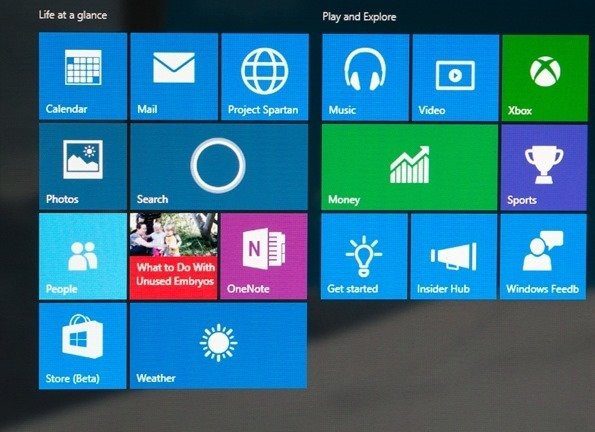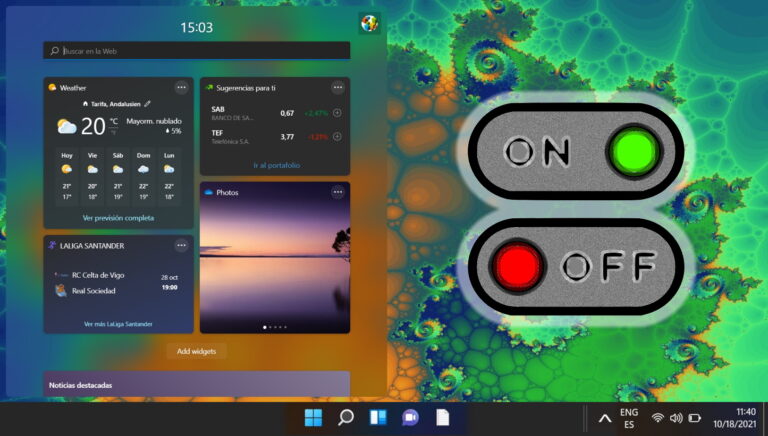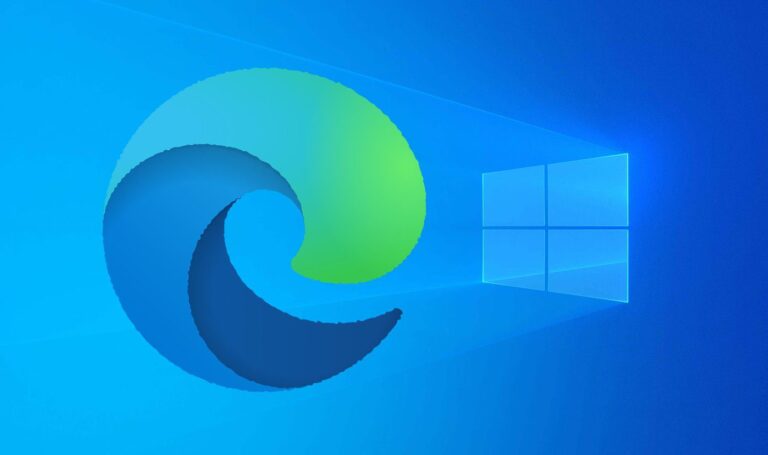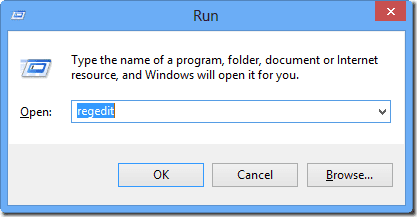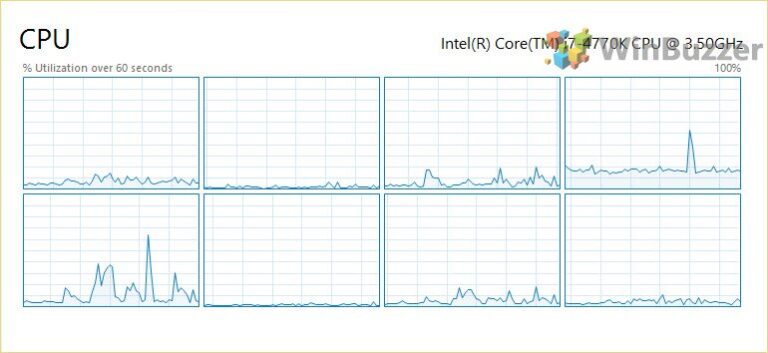Что такое eDellRoot и как его удалить
Компании, занимающиеся ПК, устанавливают вредоносное ПО и навязывают свои проприетарные приложения на ноутбуки и настольные компьютеры. Это не новость. Но Делл вслед за по стопам Леново, зашло слишком далеко. Несмотря на то, что компания Dell знает о том, что Lenovo подверглась резкой критике за фиаско с SuperFish, Dell поставляет свою популярную линейку ноутбуков Inspiron и XPS с поддельным сертификатом безопасности, который уязвим для атаки «человек посередине».
 Без извлеченных уроков | Шаттерсток
Без извлеченных уроков | Шаттерсток
Программы для Windows, мобильные приложения, игры - ВСЁ БЕСПЛАТНО, в нашем закрытом телеграмм канале - Подписывайтесь:)
eDellRoot — печально известный сертификат, обнаруженный пользователем Reddit. РоторКовбой, установленный на его ноутбуке. После разоблачения многие пользователи ноутбуков Dell сообщают, что на них это повлияло.
Итак, давайте посмотрим, что такое eDellRoot и как от него избавиться.
Что такое eDellRoot?
Технически это сертификат безопасности, похожий на один из нескольких, которые уже присутствуют на вашем компьютере и необходимы для осуществления безопасных соединений SSL. Но главное отличие здесь в том, что этот сертификат и связанный с ним закрытый ключ одинаковы на всех ноутбуках Dell. Таким образом, используя этот корневой сертификат, можно выдать себя за законный банк или торговый веб-сайт и получить доступ к вашей личной информации, включая ваши пароли, данные кредитной карты и банковские реквизиты. Если вы хотите прочитать технический обзор, перейдите здесь.
Дельный совет: безопасность важна даже для смартфонов. Узнайте, как правильно защитить свой телефон Android.
Проверка eDellRoot
Чтобы проверить, есть ли на вашем компьютере этот сертификат, выполните следующие действия:
Шаг 1: Откройте меню «Пуск» и найдите certmgr.msc. Новое окно откроется при выборе верхней опции.
Шаг 2: В окне, с левой стороны, под Сертификаты-Текущий пользовательнажмите на Доверенные корневые центры сертификации > Сертификаты.

Шаг 3: В правом разделе проверьте наличие eDellRoot.
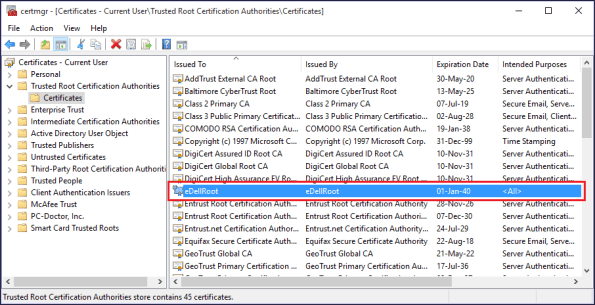
Удаление его
Теперь, когда вы знаете, что ваша система затронута, выполните действия по ее удалению. В качестве альтернативы вы также можете скачать этот инструмент от Dell, который делает это за вас.
Шаг 1. Остановите Dell Foundation Services, зайдя в Диспетчер задач > вкладка «Службы» > «Открыть службы». Чтобы открыть диспетчер задач, щелкните правой кнопкой мыши на панели задач и выберите Диспетчер задач.

Шаг 2: Перейти к C:\Program Files\Dell\Dell Foundation Services и удалить файл Dell.Foundation.Agent.Plugins.eDell.dll.
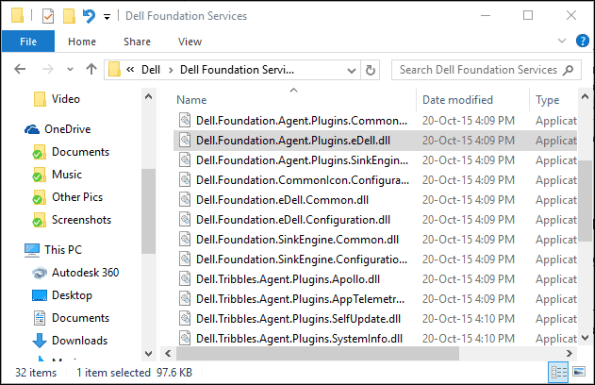
Шаг 3: Наконец, откройте диспетчер сертификатов, как показано ниже. Проверка eDellRoot раздел и удалите этот сертификат eDellRoot, щелкнув его правой кнопкой мыши > удалять.
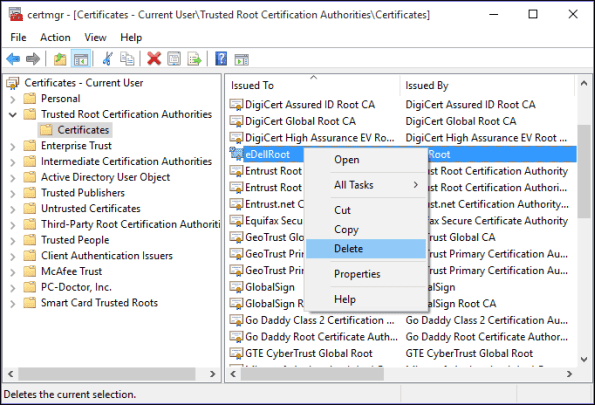
Двойная проверка
После того, как вы выполнили шаги по его удалению, вы можете посетить этот сайт убедиться, что от него не осталось и следа. Другое это один. Если вы получите такой экран, значит, вы в безопасности, в противном случае внимательно выполните описанные выше шаги еще раз.
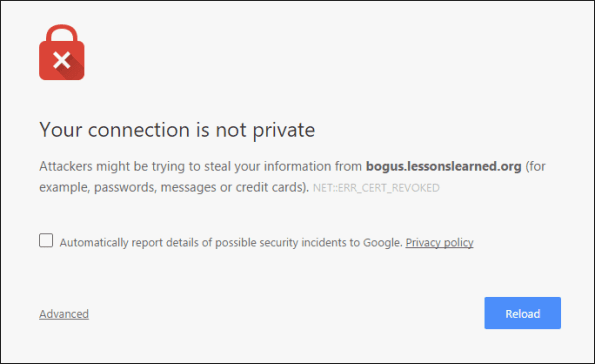
Некоторые пользователи также сообщают, что eDellRoot снова появляется после перезагрузки. Если вы столкнулись с такой ситуацией, то лучше использовать инструмент от Dell или от Майкрософт.
Заключительные мысли
Ваш блестящий новый ноутбук затронут этим? Изменили ли инциденты с Superfish и eDellRoot ваше отношение к этим компаниям? Поделитесь своими мыслями на наших дискуссионных форумах.
Программы для Windows, мобильные приложения, игры - ВСЁ БЕСПЛАТНО, в нашем закрытом телеграмм канале - Подписывайтесь:)